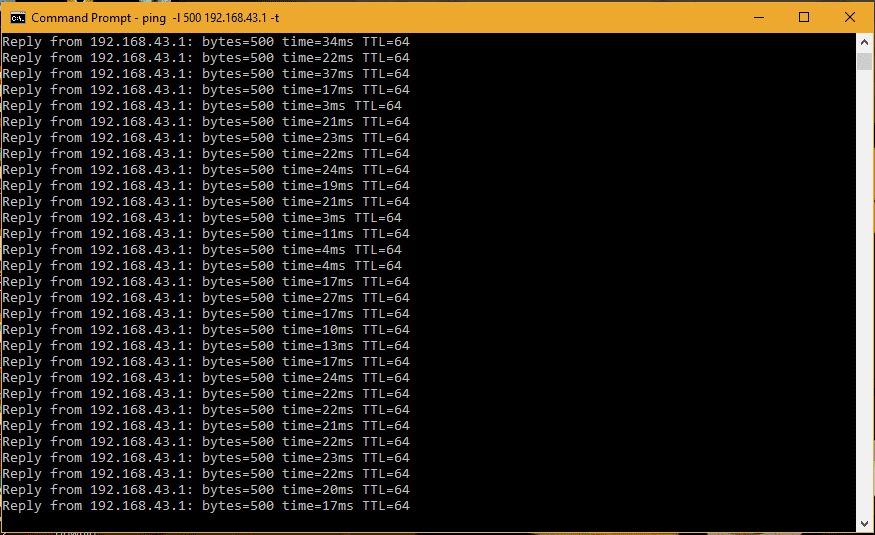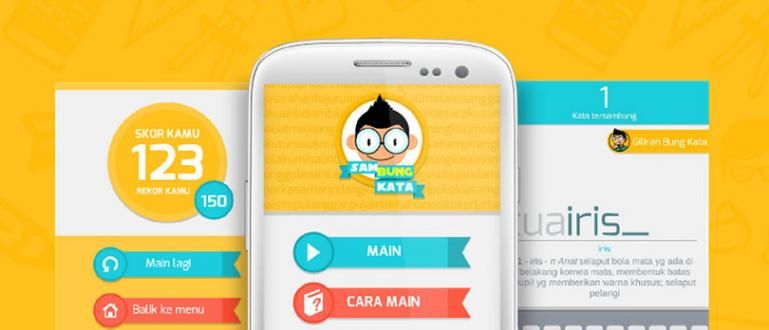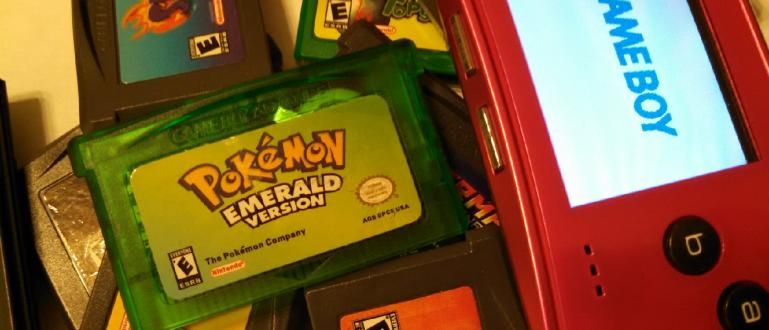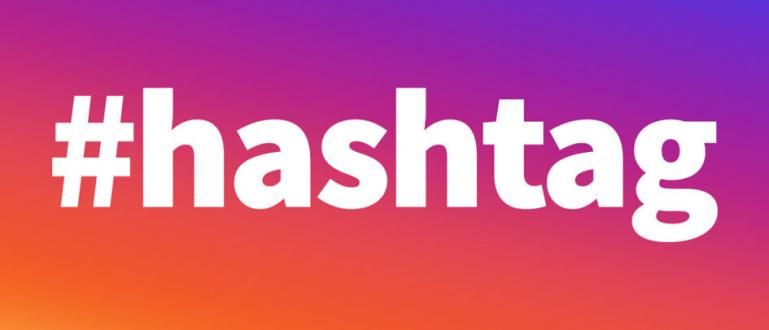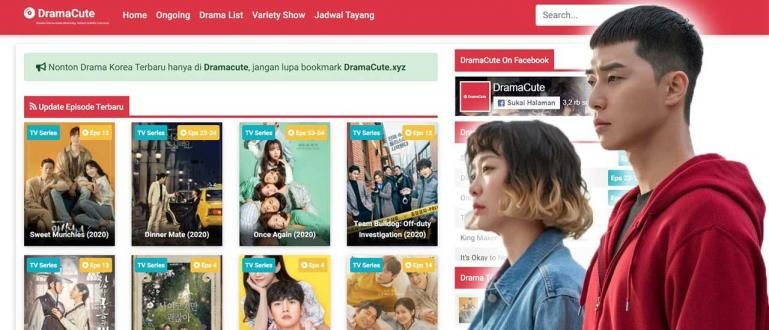Jak hacknout rychlé připojení Wifi. Musíš být naštvaný, když se flákáš, ehm, WiFi je pomalá. Abyste nebyli naštvaní, hackneme WiFi připojení, ať se nám internet zrychlí.
Internet se stal hlavní potřebou vedle oblečení, jídla a přístřeší. Je dokázáno, že samotná TV se začala opouštět, protože preferuje proud na YouTube nebo Netflix, které samozřejmě vyžadují připojení k internetu.
S vědomím důležitosti internetu je rychlý internet velmi důležitý. Pro ty z vás, kteří jsou otráveni, protože jsou často připojeni ke kancelářské internetové síti nebo pomalé WiFi, má JalanTikus návod hacknout připojení k internetu, aby to bylo rychlejší.
- Musíš vědět! Zde je 7 CMD příkazů, které hackeři často používají
- 10 nejsofistikovanějších aplikací pro Windows PC Hacker dnes, Anti Detection!
- Jak odpojit cizí WiFi a LAN připojení k internetu přes počítač
Význam rychlého internetu
Procházením k vyhledání dat pro čtení zpráv, proud sledovat nejnovější seriálové filmy, až povídat si je to zábava s přáteli. Ale vzrušení se snižuje, pokud máte co do činění s pomalým připojením k internetu. Tak pojď zaseknout Připojení k internetu, které používáte k rychlejšímu internetu!
 ZOBRAZIT ČLÁNEK
ZOBRAZIT ČLÁNEK Jak hacknout připojení k internetu, aby bylo rychlejší pomocí CMD
Aktivita hackování nemusí používat nástroje a OS pro hackování Jak to. Vystačí si například s velkým příkazem CMD (příkazový řádek) na počítači nebo notebooku již můžete zaseknout Připojení k internetu, které používáte, abyste to zrychlili. Chcete vědět jak?
- Nejprve otevřete CMD na vašem počítači nebo notebooku. Pokud nevíte, rychlý způsob otevření CMD je přes Start - Hledat, typ CMD.

- Jakmile se CMD otevře, naším úkolem by mělo být zjistit cíl DNS server-jeho. Chcete-li to provést, zadejte do CMD následující příkaz:
ipconfig /all

- Z výše uvedeného snímku obrazovky je vidět, že naším cílem je server DNS 192.168.43.1. Pak je naším dalším úkolem zadat následující kód v CMD:
ping -l 500 192.168.43.1 -t

Můžete změnit čísla 500 jak chcete, například tak 1000. A nezapomeňte nahradit číslo 192.168.43.1 příslušným DNS serverem na vašem notebooku.
- V důsledku toho získáte zobrazení jako je následující.
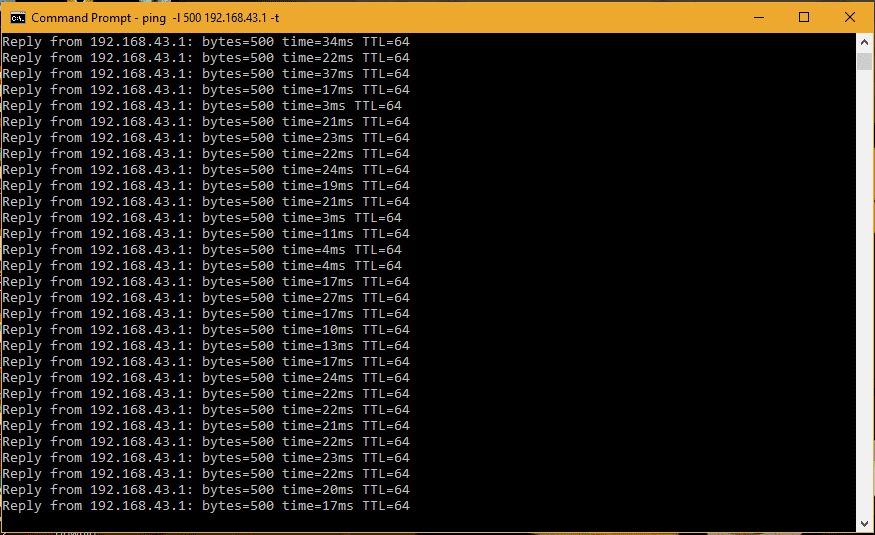
Tato metoda je užitečná pro sání šířku pásma ostatní uživatelé internetu hrající na stejné WiFi síti. Takže nenastavujte čísla šířku pásmaje příliš vysoká, protože pro ostatní uživatele je to škoda.
Hodně štěstí!
Vyloučení odpovědnosti: Tato metoda nebude užitečná v síti, která používá bránu firewall.